NuGet.org 패키지 게시
Azure DevOps Services | Azure DevOps Server 2022 - Azure DevOps Server 2019
NuGet.org 개발자가 재사용 가능한 코드를 공유할 수 있도록 하는 패키지 관리자입니다. NuGet 패키지는 다른 프로젝트에서 사용할 수 있는 컴파일된 코드를 포함하는 확장이 있는 압축 파일 .nupkg 입니다. NuGet.org 호스트되는 패키지는 전 세계 모든 개발자가 사용할 수 있습니다.
필수 조건
- Visual Studio 2019 및 .NET Core 워크로드의 모든 버전.
dotnetCli. 아직 없는 경우 .NET Core SDK를 설치합니다.- 아직 없는 경우 nuget.org 무료 계정을 등록합니다.
프로젝트 만들기
사용자 고유의 .NET 프로젝트를 사용하여 NuGet 패키지를 빌드 및 생성하거나 다음과 같이 새 기본 .NET 클래스 라이브러리를 만들 수 있습니다.
Visual Studio에서 파일, 새로 만들기, Project를 선택합니다.
클래스 라이브러리(.NET Standard) 템플릿을 선택하고 다음을 선택합니다.
프로젝트 및 솔루션의 이름을 지정한 다음 프로젝트를 로컬로 저장할 위치를 선택합니다. 완료되면 만들기를 선택합니다.
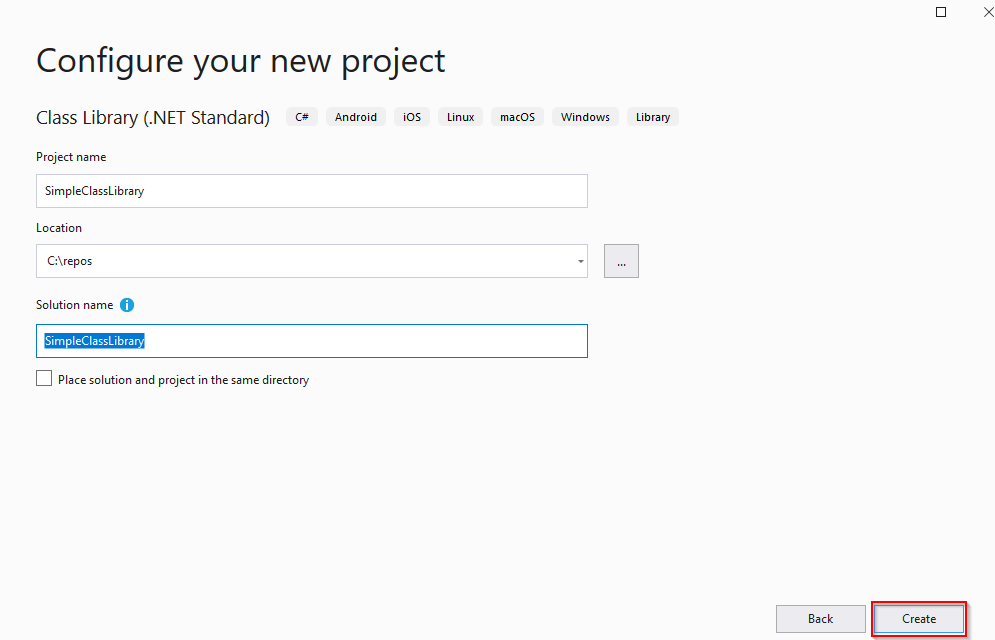
템플릿 클래스 라이브러리는 NuGet 패키지를 만들기에 충분하므로 이 자습서에서는 기존 템플릿을 사용하고 추가 코드를 작성하지 않습니다.
패키지 설정 및 생성
솔루션 탐색기에서 프로젝트를 선택하고 마우스 오른쪽 단추를 클릭하고 속성을 선택한 다음 패키지로 이동합니다.
양식을 작성하고 패키지 ID가 고유해야 합니다. 그렇지 않으면 NuGet.org 기존 패키지와 충돌할 수 있습니다. 일반적인 명명 규칙은 Company.Product.Feature와 같습니다. 프로젝트를 빌드할 때마다 패키지를 생성하려면 빌드 검사 상자에서 NuGet 패키지 생성을 선택합니다.
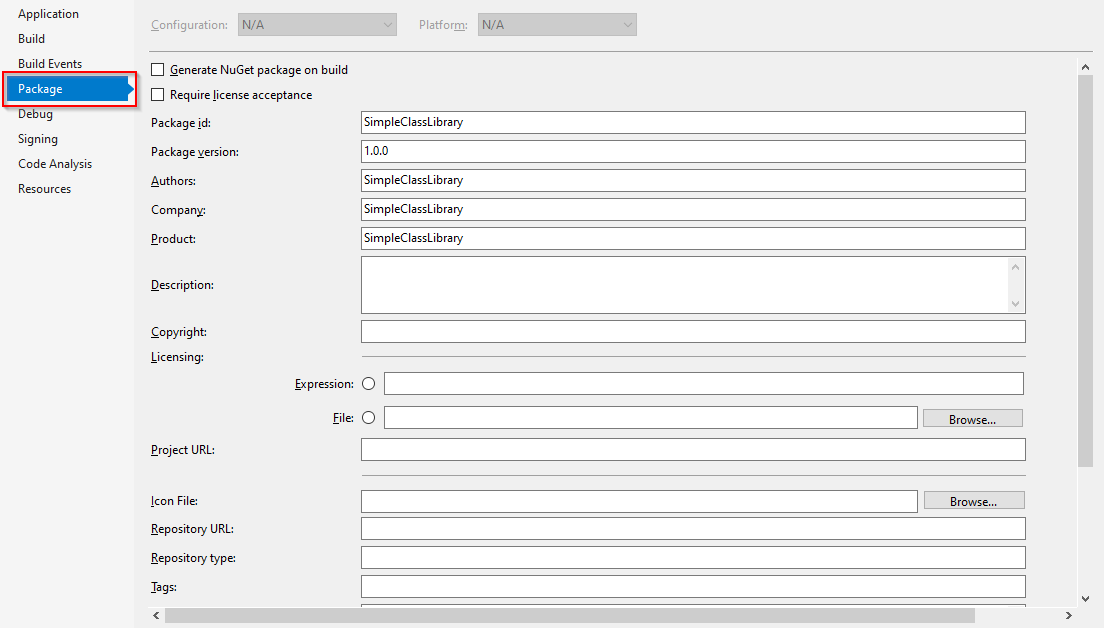
솔루션 탐색기에서 프로젝트를 선택하고 마우스 오른쪽 단추를 클릭한 다음 압축을 선택하여 패키지를 생성합니다
.nupkg.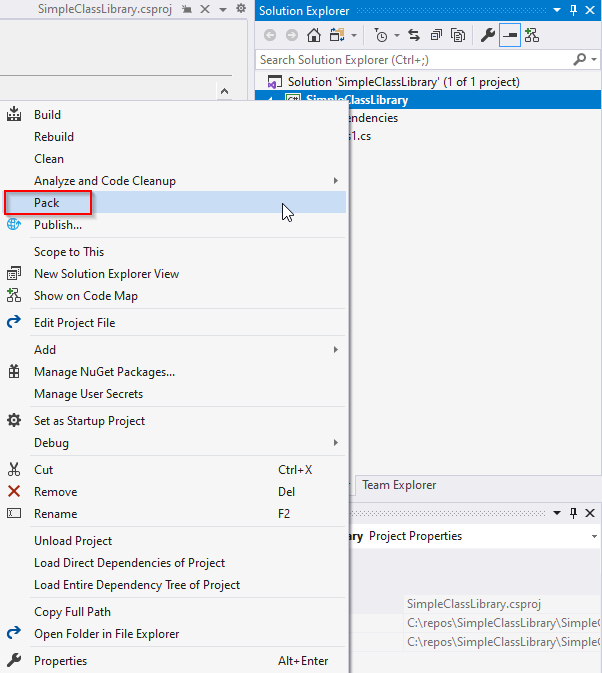
출력 창에서 pack 명령의 상태 확인합니다.

API 키 생성
패키지를 만들었 nupkg 으므로 거의 게시할 준비가 되었지만 먼저 API 키를 생성하여 NuGet.org API에 연결해야 합니다.
NuGet.org 계정에 로그인하거나 그렇지 않은 경우 계정을 만듭니다.
사용자 이름 아이콘을 선택한 다음, API 키를 선택합니다.
만들기를 선택한 다음 키의 이름을 입력합니다. 키에 새 패키지 및 패키지 버전 범위 푸시를 제공하고 glob 패턴 필드에 입력
*하여 모든 패키지를 선택합니다. 완료되면 만들기를 선택합니다.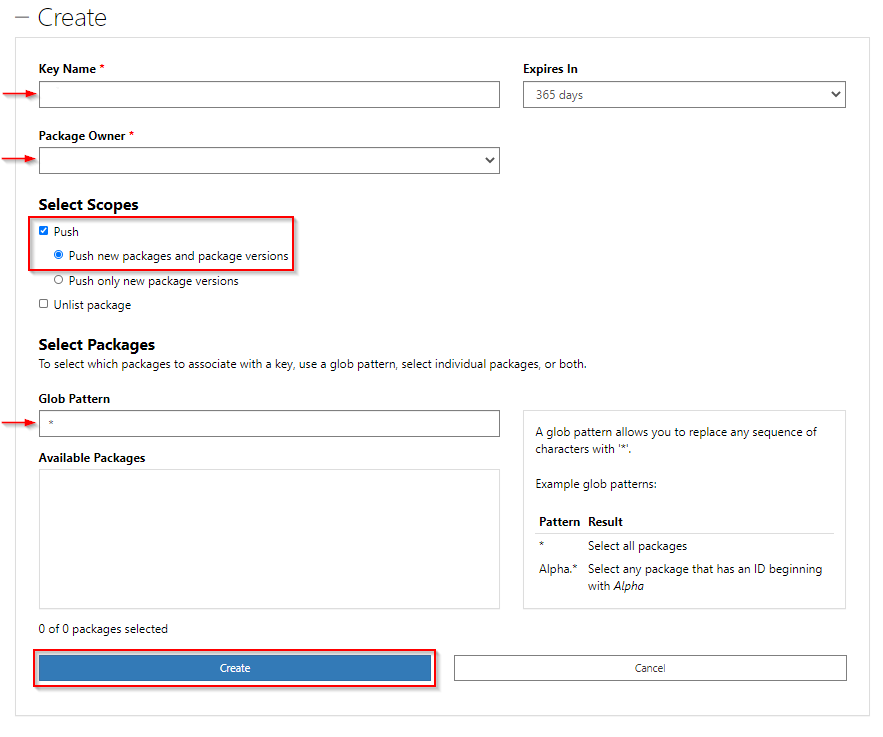
복사를 선택하고 안전한 위치에 API 키를 저장합니다. NuGet 패키지를 게시하려면 이 키가 필요합니다.
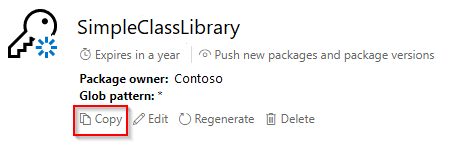
NuGet.org 패키지 게시
웹 UI, dotnet CLI 또는 nuget.exe CLI를 사용하여 패키지를 게시할 수 있습니다. 이 섹션의 명령줄을 사용하여 패키지를 게시하는 데 집중하겠습니다. 이렇게 하려면 패키지의 이름, API 키 및 원본 URL이 필요합니다.
관리자 권한 명령 프롬프트에서 패키지를 포함하는 폴더로
nupkg이동합니다.다음 명령을 실행하여 패키지를 NuGet.org 게시합니다. 자리 표시자를 패키지 이름 및 API 키로 바꿉다.
dotnet nuget push <packageName> --api-key <APIKey> --source https://api.nuget.org/v3/index.json이전 명령의 출력은 다음과 같습니다.

관련된 문서
피드백
출시 예정: 2024년 내내 콘텐츠에 대한 피드백 메커니즘으로 GitHub 문제를 단계적으로 폐지하고 이를 새로운 피드백 시스템으로 바꿀 예정입니다. 자세한 내용은 다음을 참조하세요. https://aka.ms/ContentUserFeedback
다음에 대한 사용자 의견 제출 및 보기
